
Escúchanos en tu plataforma de podcast favorita
Actualizar mediante el Pase de actualizaciones a Clip Studio Paint 2.0
Como te conté en el especial 35 donde te hablé de todas las novedades, ofertas y posibilidades de actualización de Clip Studio Paint 2.0. Uno de los primeros temas fue las opciones que existen para actualizar a la versión 2.0 teniendo la versión 1.x permanente, que es el caso de la gran mayoría de los usuarios actuales. Pues como te platique existen 3 formas de actualizar
Mejorar PRO ver. 1 a PRO ver. 2 US 19.99
Pase de actualizaciones de Clip Studio Paint Pro US 9.99
Licencia permanente de Clip Studio Paint PRO ver.2 US 49.99
Y el problema surgió al actualizar con el Pase de actualizaciones para los usuarios de la versión 1 con licencia perpetua, ya que algunos usuarios reportaron que no podían acceder a su segundo equipo donde tienen instalado Clip Studio Paint. Cabe recordar que en los Términos de uso, Celsys permite la instalación y operatividad del programa en dos computadoras, siempre y cuando los equipos le pertenezcan al cliente. Donde la única restricción es que solo un dispositivo puede ser operado a la vez. Algo que también menciona este documento es que el equipo secundario puede ser usado por otro miembro del staff del dibujante; respetando los puntos anteriores. Y todos estos puntos y derechos se siguen conservando hasta ahora en la versión 2.0 de Clip Studio Paint.
Les platico que el Pase de actualizaciones como las demás licencias, planes, códigos de activación que ahora maneja Celsys, se vinculan a nuestro usuario o cuenta de Clip Studio, de esta forma se tiene un mejor control de las instalaciones y uso que se le da al programa. Como les dije Celsys sigue permitiendo la utilización de Clip Studio Paint en dos dispositivos dígase Windows y MacOS, pero ahora, si queremos pasar de un equipo a otro debemos de cerrar sesión en uno para acceder a la otra PC.
De entrada cuando quieres usar tu PC secundaria te salta una ventana con el aviso de que “Esta licencia ya se está utilizando en otro dispositivo. Cambie el dispositivo activo para usarla en este dispositivo”.
Lo que debemos de hacer es darle clic al botón azul que se encuentra debajo de este mensaje el cual dice “Desactivar e iniciar en este dispositivo”, de esta forma se desactiva en la primera computadora y se activa en la segunda. Algo que deben de saber es que este tipo de intercambio se puede hacer ilimitadamente, ya que el sistema lo permite y en caso de que surja algún problema de activación te recomendamos contactar a soporte técnico. Por lo que les recomiendo que cada vez que cambien de dispositivo lo hagan a través de esta forma.

Para finalizar con este método de actualización a través del Pase de actualizaciones debes saber que al momento de actualizar de esta forma, tu licencia permanente queda bloqueada por el sistema, y se desbloqueará al finalizar la vigencia de nuestro Pase de actualizaciones, por lo que no se espanten si les aparece algún error con su Número de serie.
Términos de uso de Clip Studio Paint
4.2 Condiciones de uso de los Productos de Licencia Perpetua y Pase de Actualización
(i)El Usuario podrá instalar los Productos de Licencia Perpetua y Pase de Actualización en un único ordenador ocupado y controlado exclusivamente por el Usuario (“Ordenador Principal”). El Usuario podrá instalar un producto de Licencia Perpetua y un Producto de Pase de Actualización en un ordenador adicional en su posesión y control (en lo sucesivo, “Ordenador Secundario”), siempre que se cumplan las siguientes condiciones. En las siguientes condiciones, el Usuario podrá instalar el Producto en un máximo de dos (2) ordenadores a la vez, un Ordenador Principal y un Ordenador Secundario.
(ii)El Producto no podrá utilizarse en ambos equipos al mismo tiempo.
(iii)Mientras un Producto de Pase de Actualización esté autenticado, el Producto Autenticado en Serie o la Licencia Perpetua estarán desactivados. Sin embargo, cuando el Producto con Pase de Actualización haya caducado, el Producto Autenticado de Serie o la Licencia Perpetua podrán utilizarse de nuevo.
Link a los términos de uso de Clip Studio Paint
Número de instalaciones de Clip Studio Paint 2.0
Aunado a esto aquí viene otro dato importante a mencionar y es que varios artistas se están preguntando, cuantas veces se puede reinstalar Clip Studio Paint 2.0. Anteriormente la versión 1.x permitía cierto número de reinstalaciones, otra cosa que se podía hacer era desvincular la pc a la licencia correspondiente, de esta forma podías activar tu licencia en otra pc, hasta que el sistema te avisaba que te quedaban pocas instalaciones de tu producto. La forma de desvincular estas licencias es al momento de la instalación, ya que el mismo asistente te da la opción.
En la versión 2.0 de Clip Studio Paint aún no se especifica cuántas reinstalaciones permite el sistema, pero se mantiene el mismo criterio de uso que se ha estado manejando y es que se permite cambiar de computadora siempre y cuando no sea con tanta regularidad. La forma en que Celsys controla esto es que al momento de la instalación el sistema vincula el código de activación con nuestro hardware y realiza un registro.
Les recuerdo que en los términos de uso también se contempla que las activaciones de Clip Studio Paint están pensadas para que se hagan en dispositivos a largo plazo y no ir cambiando de dispositivo cada semana o cada 15 días, ya que este tipo de prácticas podría incluso cancelar la licencia.
Por otro lado como les mencione, cuando adquieres tu código de activación permanente, cuando actualizas PRO/EX de manera completa o cuando usas el Pase de actualización esto te permite instalar tu programa de Clip Studio Paint en dos dispositivos, ya sea Windows o MacOS y pasar entre uno y otro, siempre y cuando solo un dispositivo esté activo a la vez y este tipo de intercambios son de forma ilimitada, ya que la vinculación del código de activación a nuestra cuenta lo permite.
Y en el caso de que el sistema te diga que te quedan pocas activaciones o que ya no tienes activaciones disponibles, debes de ponerte en contacto con soporte técnico para validar tu situación de uso.
Problemas de pago al actualizar Clip Studio Paint 2.0
Otro de los primeros problemas que experimentaron los usuarios fue a raíz de la nueva pasarela de pagos, que como les platique en el noticiero 28, ahora se está manejando Stripe en lugar de PayPal, lo cual solo permite pagos con tarjetas de débito. Pues uno de los primeros problemas de los usuarios es que no se podía realizar el pago e incluso hay usuarios que dicen haber concretado el pago pero no recibieron ningún correo de confirmación. Lo que si, es que hay usuarios que dicen que este correo de confirmación les llegó una hora después, por lo que les recomiendo que si se concreta su pago esperen una o dos horas para recibir el correo de confirmación. También te recomiendo revisar tu correo de spam o promociones, ya que en ocasiones ahí se va algunos correos de Clip Studio.

Sin embargo, como les he estado diciendo desde el principio ahora estos Códigos de activación se vinculan directamente a nuestras cuentas de Clip Studio, y hay códigos donde no se envían ninguna confirmación al correo por ejemplo el Pase de actualizaciones. Cuando tu adquieres tu Pase de actualizaciones, al final del proceso te sale un botón para abrir Clip Studio Paint, donde deberás ir a la ventana de Activar/Cambiar licencia, identificar tu nuevo Pase de actualizaciones, activarlo y después podrás actualizar el programa.
En el caso de los Códigos de activación adquiridos mediante la promoción “Compre ahora y reciba Clip Studio Paint 2.0 gratis” a todos estos usuarios recibieron su correo electrónico con un link, el cual les dirige a un apartado especial donde podrán ver su Código de activación para después activarlo o canjearlo. Esta activación o canje se hace en Clip Studio en el apartado de Código de activación. Ya después puedes actualizar.
Link de Código de activación de la versión 2.0 de regalo

Una vez canjeado el código, también puedes ir a Clip Studio Paint y dirigirse a la ventana de Comprobar/Cambiar licencia, ya que ahí se muestran todas las licencias, pases de actualizaciones, códigos de activación y demás productos de Celsys vinculados a nuestra cuenta y si ven ese nuevo Código de activación que acaban de comprar ahí en esa ventana, actívenlo mediante el botón azul que dice Activar, de esta forma podrán actualizar inmediatamente a la ver. 2.0.
Para acceder a esta ventana en Windows, hay que dirigirse a Menú Ayuda> Comprobar/Cambiar licencia.
En MacOS, Menú Clip Studio Paint> Comprobar/Cambiar licencia.
Les recalco que después de hacer su compra, hay que Activar el nuevo Código antes de realizar la actualización.
Cómo actualizar a Clip Studio Paint 2.0 correctamente
Como te platiqué hay varias formas de actualizar a Clip Studio Paint 2.0 y hoy te hablé de algunos aspectos importantes para poder escoger la mejor opción de actualización.
Déjame comentarte que para los usuarios de un Plan de uso mensual, la actualización fue de la forma habitual, llegó el aviso de nueva actualización y actualizaron, eso si, el proceso pedía descargar materiales adicionales primero y al finalizar debías de volver a darle clic al botón de actualizar para que esta vez descargue el Asistente de actualización.
Ahora te hablaré de manera general cómo se realiza esta actualización para los poseedores de de la versión 1.x y que quieren subir a la ver. 2.0.
1 Primero abre Clip Studio.
Ahí encontrarás una nueva pestaña del lado izquierdo que dice Acceder a la funciones más recientes.
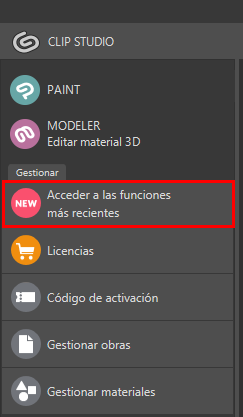
2 En este apartado te aparecerán todas las opciones posibles que tienes para actualizar.

Una vez que escogiste cuál es tu mejor opción para actualizar le das al botón verde de Más información. Donde se desplegará la información necesaria del producto del cual estás interesado y al final un botón naranja de Mejoras, al que debes de darle clic si quieres adquirir este producto.

En el caso del Pase de actualizaciones nos aparecerá la descripción del producto y el botón naranja dirá Contratar en caso de que este sea tu opción de actualización.

3 De ahí nos aparecerá la página donde realizaremos el pago, y donde nos aparece que es lo que estamos comprando con todo y su descuento, en caso de adquirirlo durante alguna oferta. Y por último le damos al botón azul de Pagar.

En el caso del Pase de actualización antes del pago aparecerá información del producto que estás adquiriendo y el número de serie con el que se vincularía este Pase de actualizaciones, de igual forma si eres de los afortunados se te informa que estarás recibiendo un mes gratis del Pase de actualizaciones, también aparece la fecha de caducidad del pase contratado, un botón naranja de Información de tarjeta de pago en caso de querer contratarlo y por último un botón gris de Cancelar.

4 Al finalizar tu pago te aparecerá el agradecimiento por tu compra e información de tu pedido.
Te llegará tu código de activación a tu correo y después podrás activarlo o canjearlo en Clip Studio.
Asunto: [CLIP STUDIO PAINT] Código de activación para Clip Studio Paint
Dirección de correo electrónico: no-reply@clip-studio.com

Después debes canjearlo para vincularlo a nuestra cuenta de Clip Studio, seguidamente lo activamos en Clip Studio Paint y por último actualizamos.



En el caso del pase de actualizaciones, te aparecerá el agradecimiento, información de tu producto adquirido y al final un botón azul de Abrir Clip Studio Paint. El cual te abrirá Clip Studio Paint donde deberás activar este pase. Recuerda que con este producto no te llega ningún código a tu correo electrónico.
5 Después en Clip Studio Paint en caso de que recién hayamos instalado el programa le decimos en la ventana de Primeros pasos, Ya tengo una licencia.
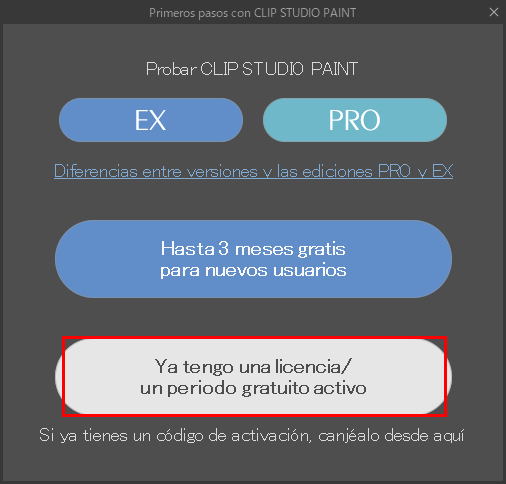
Identificamos el producto que acabamos de comprar en este caso el Pase de actualizaciones y le damos al botón azul de Activar.
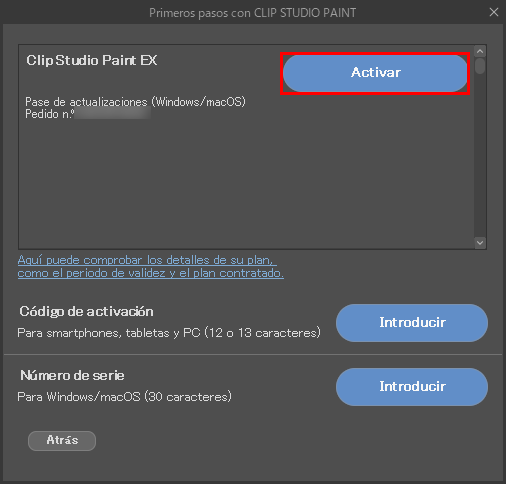
Cerramos Clip Studio Paint, abrimos solo Clip Studio y nos dirigimos a la pestaña de Actualizar a la versión más reciente, donde nos aparecerá el botón rosado clásico de las actualizaciones.

Errores al actualizar a Clip Studio Paint 2.0
Otro de los principales errores al momento de actualizar a la versión 2 es cuando aparece la leyenda “No puede iniciarse con la licencia actual (versión 1)”, ahí en la pantalla de primeros pasos.
Cuando aparece esto significa que has instalado Clip Studio Paint versión 2.0 sin haber activado tu licencia o lo que es lo mismo no has canjeado tu Código de activación.
¿Qué es un código de activación en Clip Studio?
Los códigos de activación son claves de entre 12 a 13 caracteres, se adquieren cuando compramos por ejemplo:
- Incluidos al comprar tabletas gráficas
- Incluidos al comprar ordenadores o computadoras
- Compra online
- Distribuidos en eventos
- Distribuidos como bonos para accionistas
- Compra de Clip Studio Paint edición de pago único
- Cuando mejoramos de 1.x a 2.0
- Que nos lo regalen en promociones, como por ejemplo en la promoción de Compra ahora y obtén Clip Studio Paint 2.0 gratis
- Para un Plan o para agregarle otra vigencia a un plan
Canjear los códigos de activación de Clip Studio Paint
Para canjearlo hay 3 opciones vía web, vía Clip Studio y vía Clip Studio Paint:
Primero prepara tu código de activación que te llego a tu correo
Asunto: [CLIP STUDIO PAINT] Código de activación para Clip Studio Paint
Dirección de correo electrónico: no-reply@clip-studio.com

Vía web
1. Para canjearlo vía web primero debes entrar a este enlace (hay que loguearse con nuestra cuenta). Ahí introduces tu código de activación que te llegó a tu correo.
https://ec.clip-studio.com/es-es/activation-codes/

2. Después el sistema te mostrará información de lo que contiene el Código de activación, si es un Plan, si es para una licencia indefinida, para cuantos dispositivos es y en qué dispositivos los puedes usar. Y te muestra un botón naranja de Usar código.

3. Después el sistema te dirá que el código está activado, te mostrará tu número de pedido y la vigencia del código. Y un botón naranja que dice Confirmar.
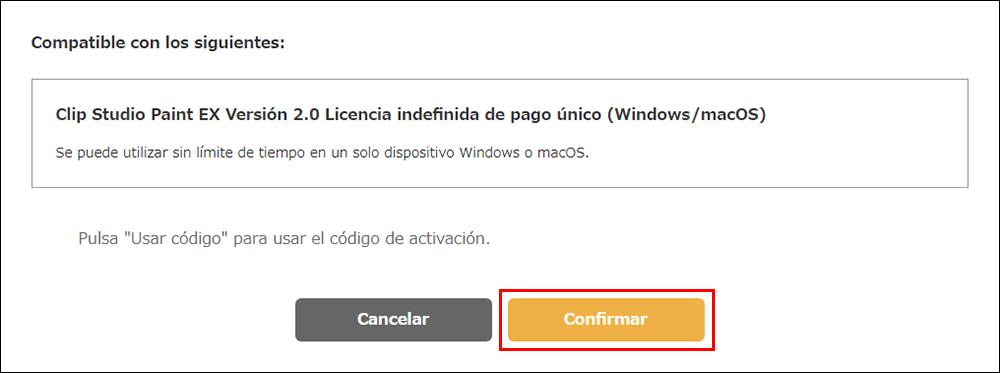
4. Y por último te confirmara que este código ya está Disponible, te mostrará que contenía el código de activación, para cuantos dispositivos y en qué dispositivos los puedes usar y la fecha del día de activación.
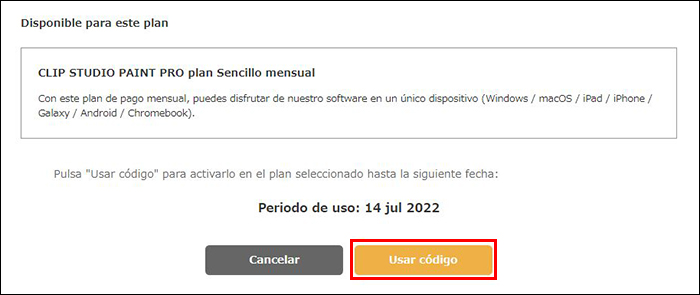
Y a continuación te mostrará la leyenda de agradecimiento y la descripción del producto que acabas de activar y un botón azul de alguna acción para activar el código, porque hasta ahora acabamos de canjearlo y vincularlo a nuestra cuenta de Clip Studio.

Tras esto ya tu código está vinculado y listo para ser aplicado a un plan, para activar un plan o para actualizar Clip Studio Paint.
Vía Clip Studio
Si lo haces a través de Clip Studio deberás dirigirte a la pestaña de Código de activación, te aparece el recuadro para introducir el código y un botón de confirmar.
De ahí te aparecerán todos los pasos y botones mencionados en la descripción anterior de activación vía web de canje.

Vía Clip Studio Paint
En Clip Studio Paint deberás de ir a Menú Ayuda > Comprobar/Cambiar licencia en el caso de Windows.
Para MacOS Menú Clip Studio > Comprobar/Cambiar licencia
En la ventana emergente que aparece, al final está la opción de Código de activación y un botón azul que dice Introducir.
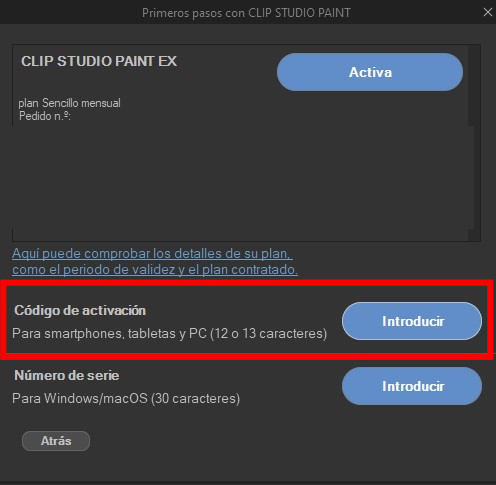
Cuando le damos clic al botón de Introducir, se nos abre otra ventana con la página de Canjear código de activación, la casilla para introducirlo y debajo el botón naranja de confirmar. Introducimos el código, le damos al botón y nos dará la misma información de los pasos anteriormente descritos del canje vía web.

Ya por último queda activar y actualizar Clip Studio Paint.
Test para encontrar tu plan ideal
Algo que implementó Celsys en este último lanzamiento es un Test para encontrar nuestro plan de uso ideal, por si tienes duda de cuál contratar o comprar en caso de que quieres una licencia permanente, con este Test podrás descubrir cuál es el mejor plan que se adapta a tu flujo de trabajo.
El Test comienza preguntándote si eres usuario de Clip Studio Paint, ya de ahí hay dos opciones, que en mi caso es, continuar en PRO o migrar a EX. Después de esto comienzan una serie de preguntas enfocadas en nuestro flujo de trabajo y nuestra economía. Al final nos da como resultado una o varias ofertas acordes a nuestras necesidades, de igual forma si no te gusta la respuesta puedes ir atrás y continuar con los siguientes resultados.
Este Test lo encuentras en la página oficial de Clip Studio con la leyenda ¿Qué plan te conviene más? Clip Studio Paint 2 ¡Descubre el mejor plan para ti!, esto ya sea en la parte superior o en un botón flotante que te sigue por toda la página.

Si quieres adquirir CLIP STUDIO PAINT te dejo el link:
CLIP STUDIO PAINT Sitio Oficial